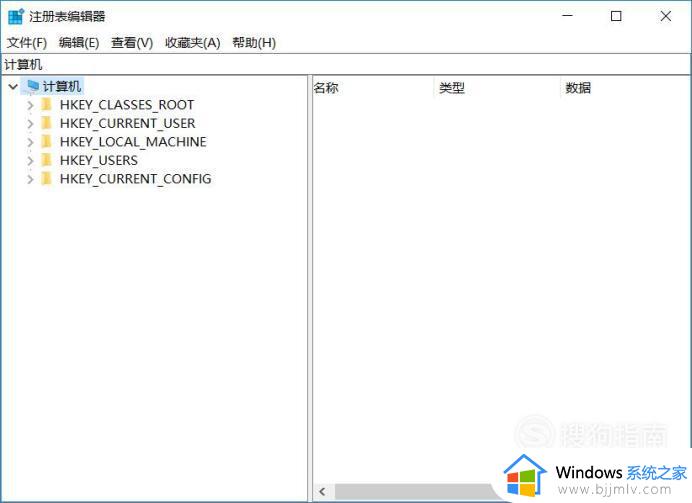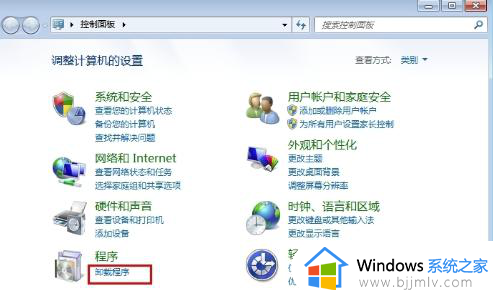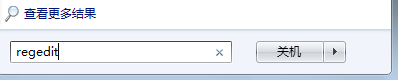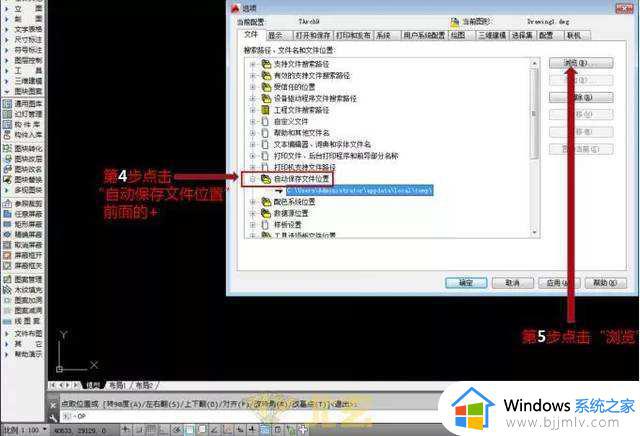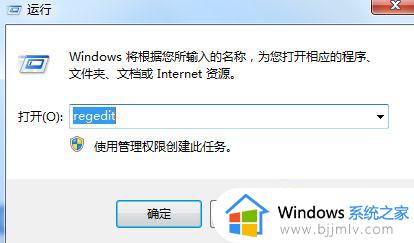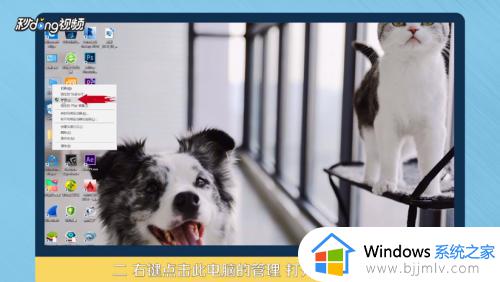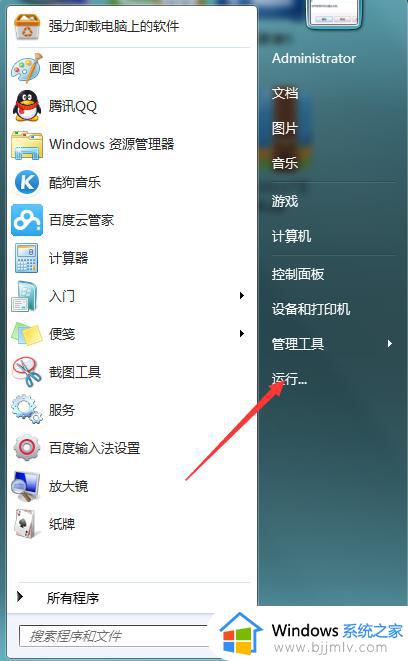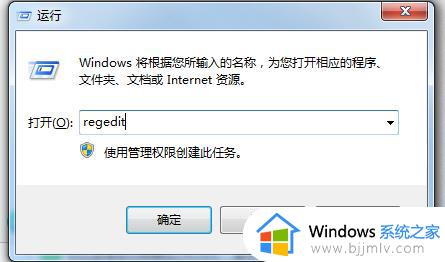无法安装64位版本office怎么办 无法安装office 提示已安装32位解决方法
使用电脑都会安装office办公组件,这是办公和学习需要用到的软件。现在电脑系统都是64位居多,所以安装软件也是优先安装64位office,不过有用户遇到无法安装64位版本office的问题,提示卸载32位office程序,要怎么解决呢?遇到这个问题时可以清理一下office注册表,下面就来看看无法安装office 提示已安装32位解决方法。
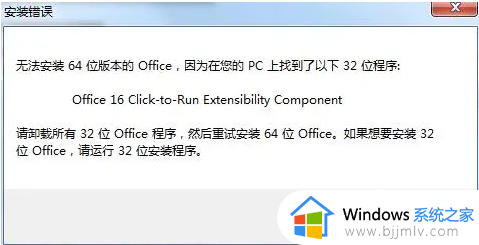
解决方法:
1.首先使用命令打开注册表。按键盘上的windows+R键,输入cmd,在命令狂下输入regedit或者直接输入regedit命令打开注册表。
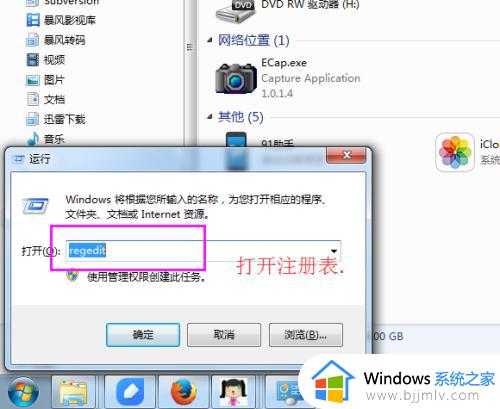
2.展开注册表信息,展开计算机。找到HKEY_CLASSES_ROOT文件夹,一般这个文件夹是存放在计算机的第一个文件。
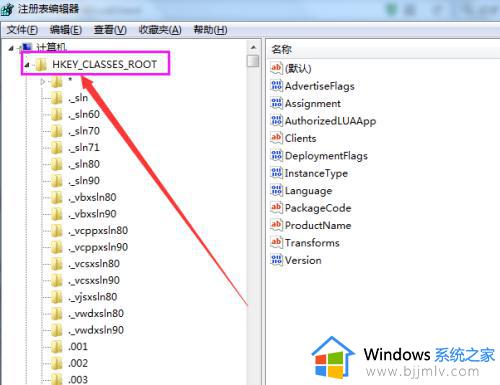
3.进HKEY_CLASSES_ROOT文件夹之后,依次展开Installer、Products文件夹。找到下面对应的一些安装程序。
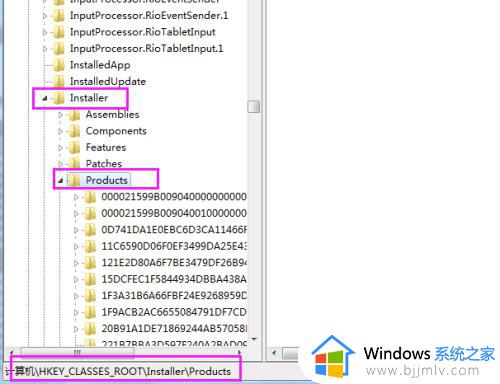
4.点击某一个文件夹,可以看到右侧对应的ProductName这个名称就是安装的程序。通过慢慢查找找到office对应的产品,如果没有office,一般第一个00开头的就是office。
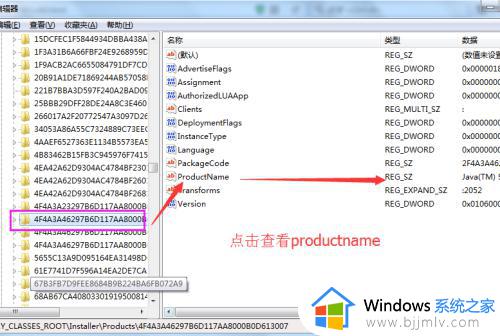
5.找到office对应的注册表,点击右键进行删除即可清理注册表信息。
注意:删除之前最后先对这个注册表进行导出,防止删错,导致其他文件打不开。
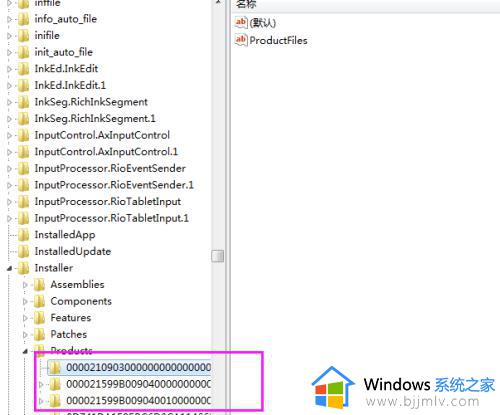
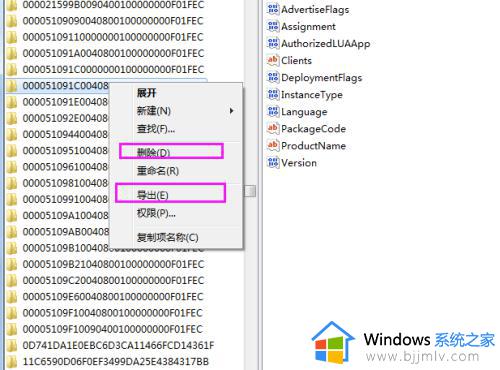
6.清理完之后,再次双击64位的office产品,就可以看到能够正常安装使用了。
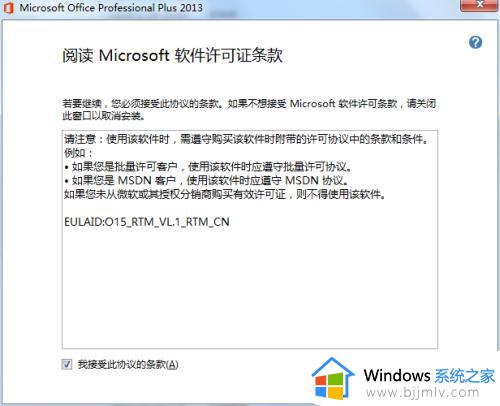
以上就是关于无法安装64位版本office的解决方法,遇到这个问题时,只需要进注册表删除相关的office项,希望对大家有帮助。